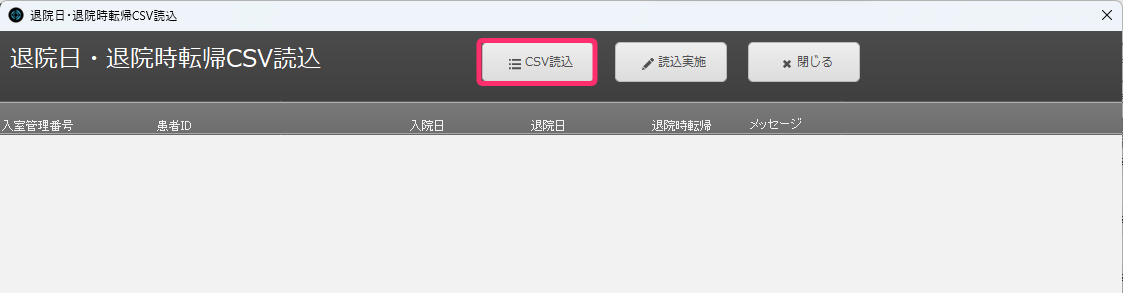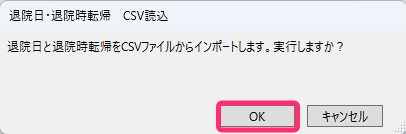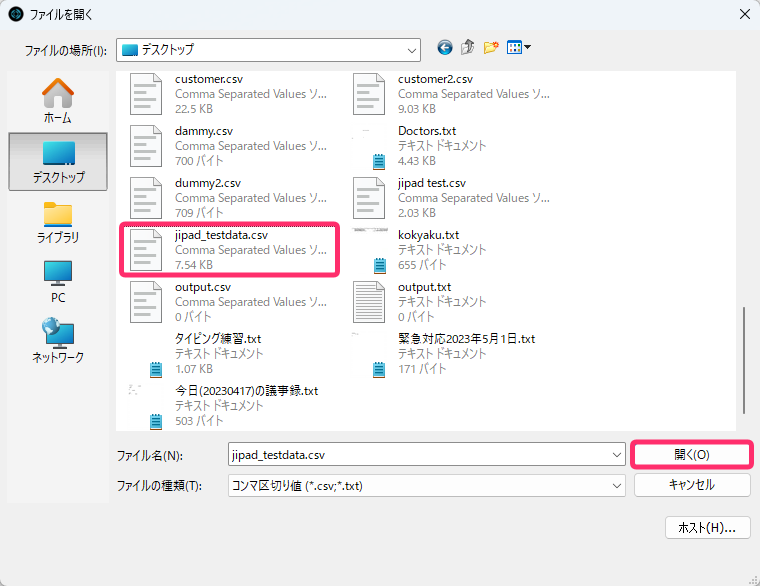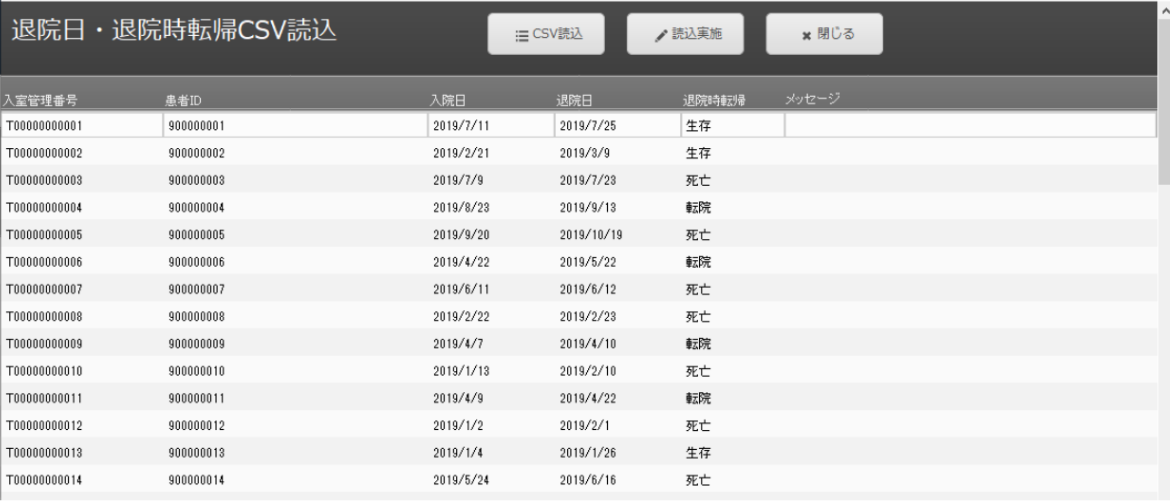B05-退院情報CSV読込マニュアル
Published on 03/07/2023 10:10
- 637
JIPAD
JIPAD
Japanese Intensive care PAtient Database
日本ICU患者データベース
退院情報 CSV 読込マニュアル
Version 2.0
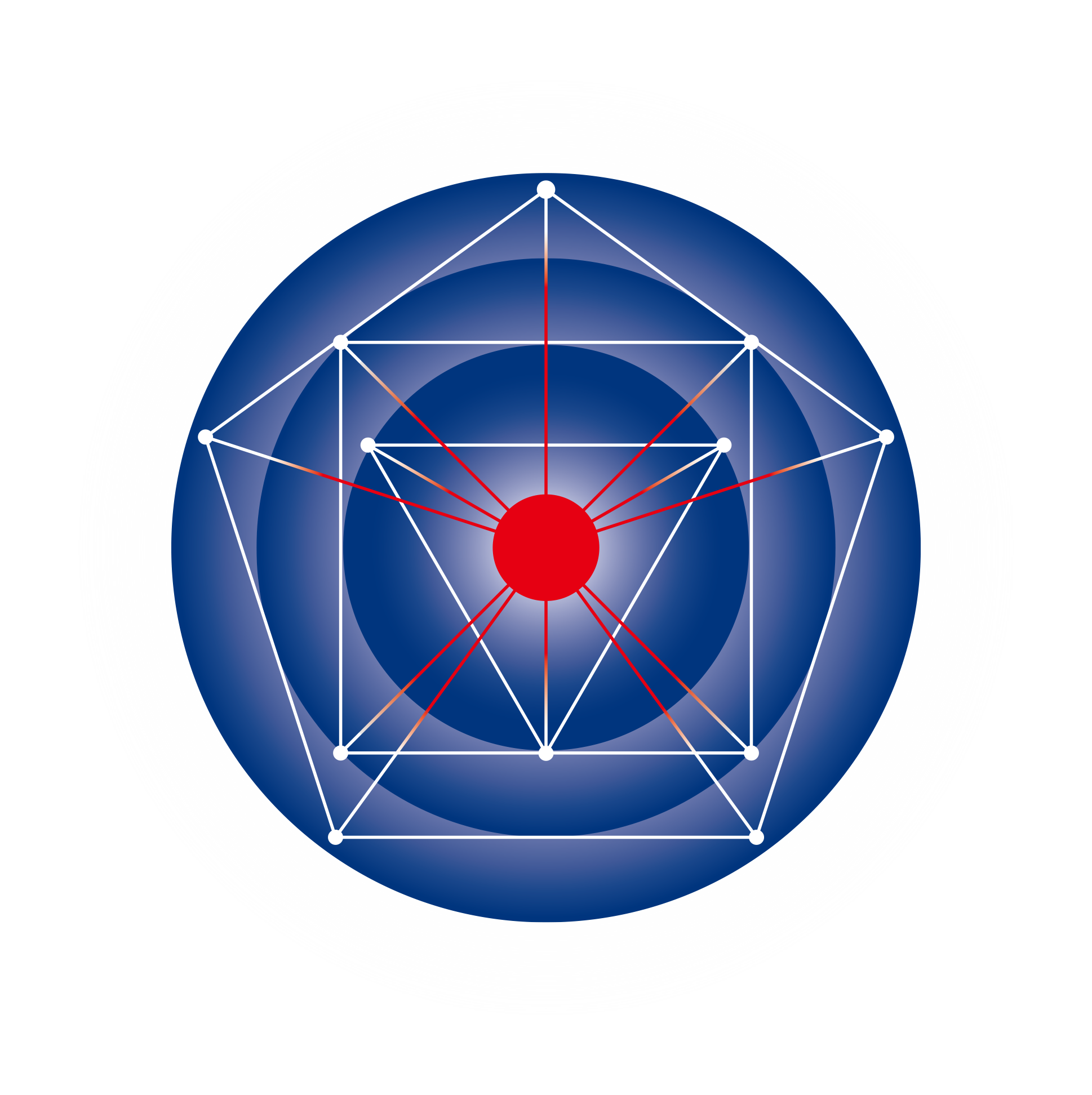
変更日:2023 年 6 月 12 日
日本集中治療医学会 ICU 機能評価委員会
Japanese Intensive care PAtient Database
更新履歴
| 日付 | Ver. | 更新者 | 変更内容 |
|---|---|---|---|
| 2019/9/11 | 1.0 | 新規作成 | |
| 2023/6/12 | 2.0 | ICON | 画像更新 |
退院日と退院時転帰を一括取り込み方法
- CSVファイルを準備します。CSV ファイルには患者 ID、入院日、退院日、退院時転帰を含む必要があります。それ以外の情報があっても問題ありません。
退院時転帰は、「生存」「死亡」「転院」のみになるように作成して下さい。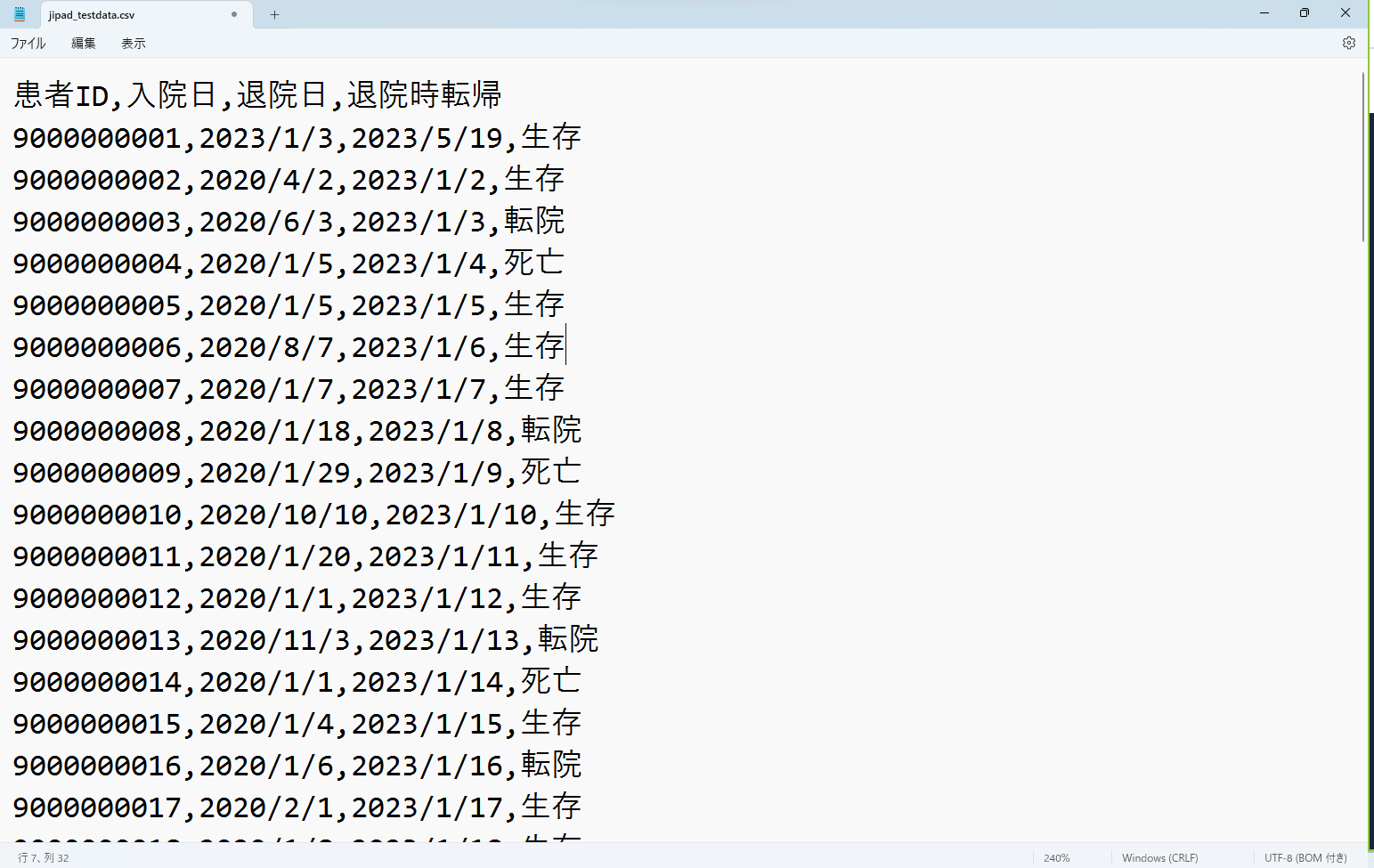
-
Local のリスト画面で”退院情報 CSV 読み込み”ボタンを押します。

-
退院日・退院時転帰 CSV 読込”ウィンドウが開いたら、”CSV 読込”ボタンを押します。
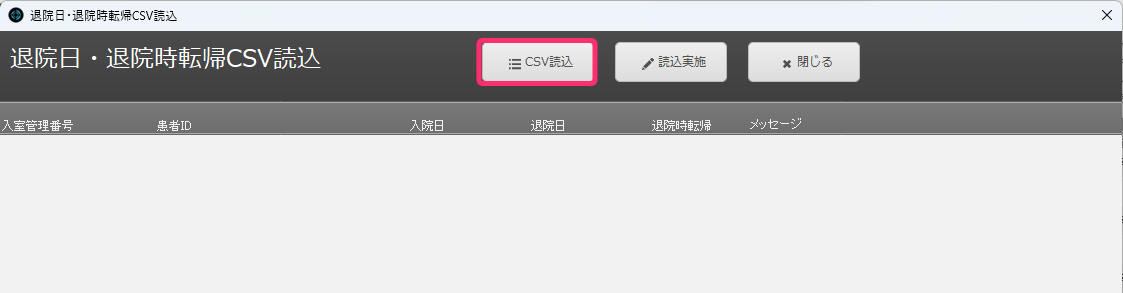
-
”実行しますか”と聞かれるので”OK”を押します。
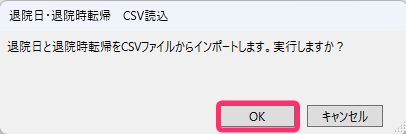
-
ファイル選択のウィンドウで CSV ファイルを選択します。
記載していますスクリーンショットはWindowsの物ですが
基本的にはMacに関してもほぼ同じ操作性になります。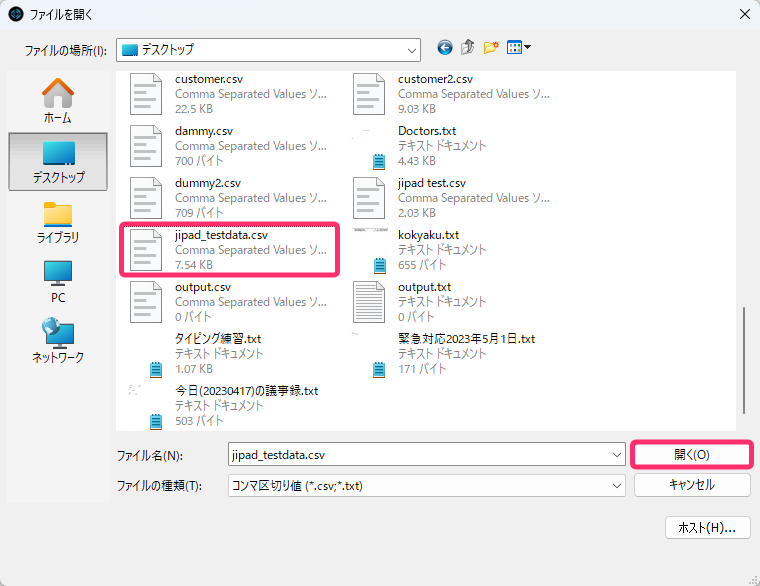
-
患者 ID、入院日、退院日、退院時転帰について、”インポート先のフィールド”の項目名を、”インポート元のフィールド”に合わせます。4 つの矢印のある状態にします。
追加を選択して
一番目のデータはフィールド名として使用を選択してください。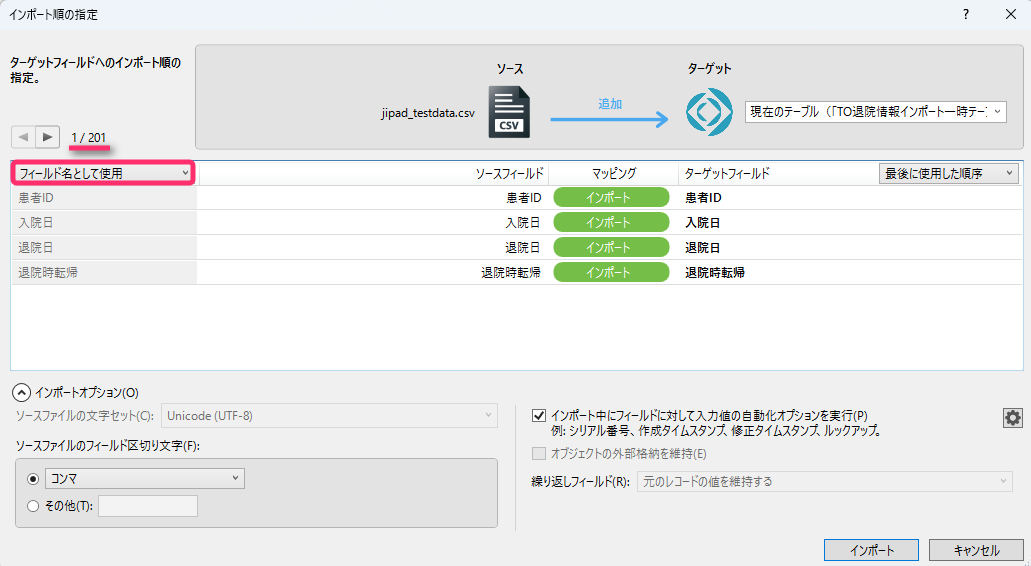
二番目以降はデータを選択されていることを確認して(変更は不要です)
インポートをクリックします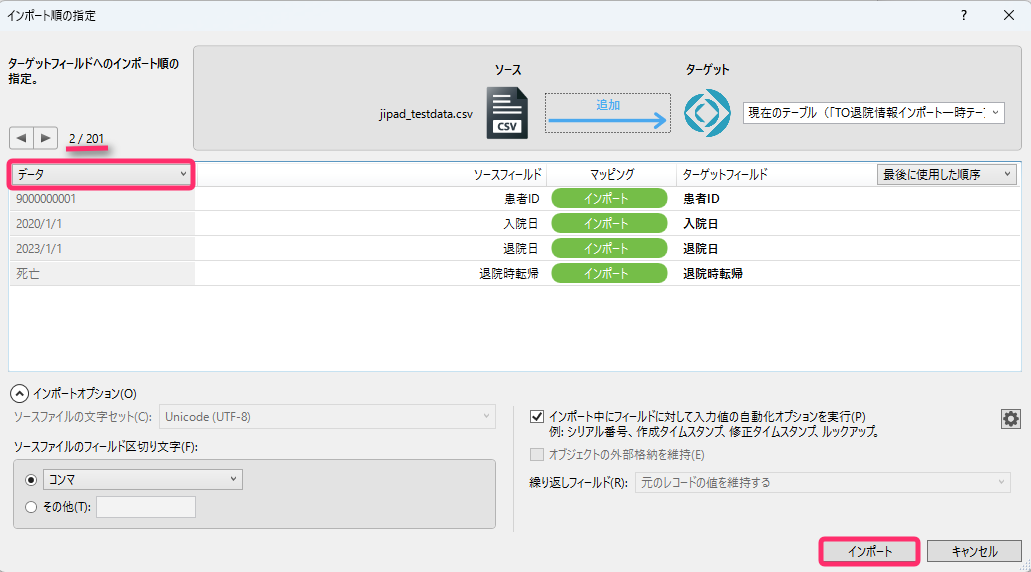
- インポート結果が表示されます。
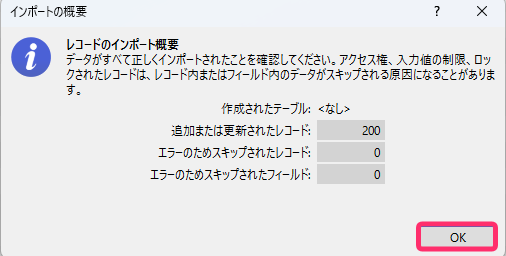
- 取り込まれた情報が表示され、入室管理番号が割り当てられていることが分かります。
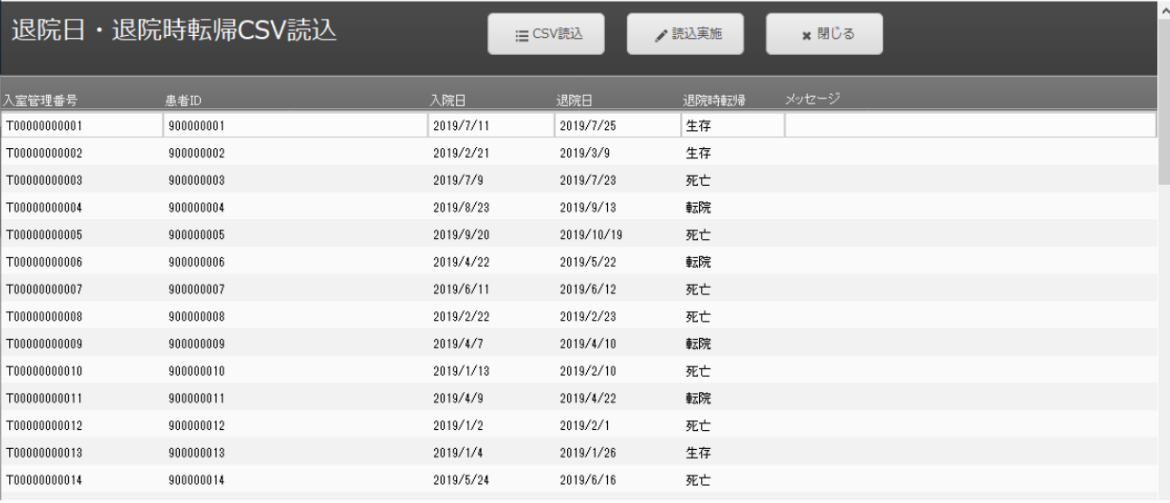
もし何らかのエラーがあるときはコメントが記載されます。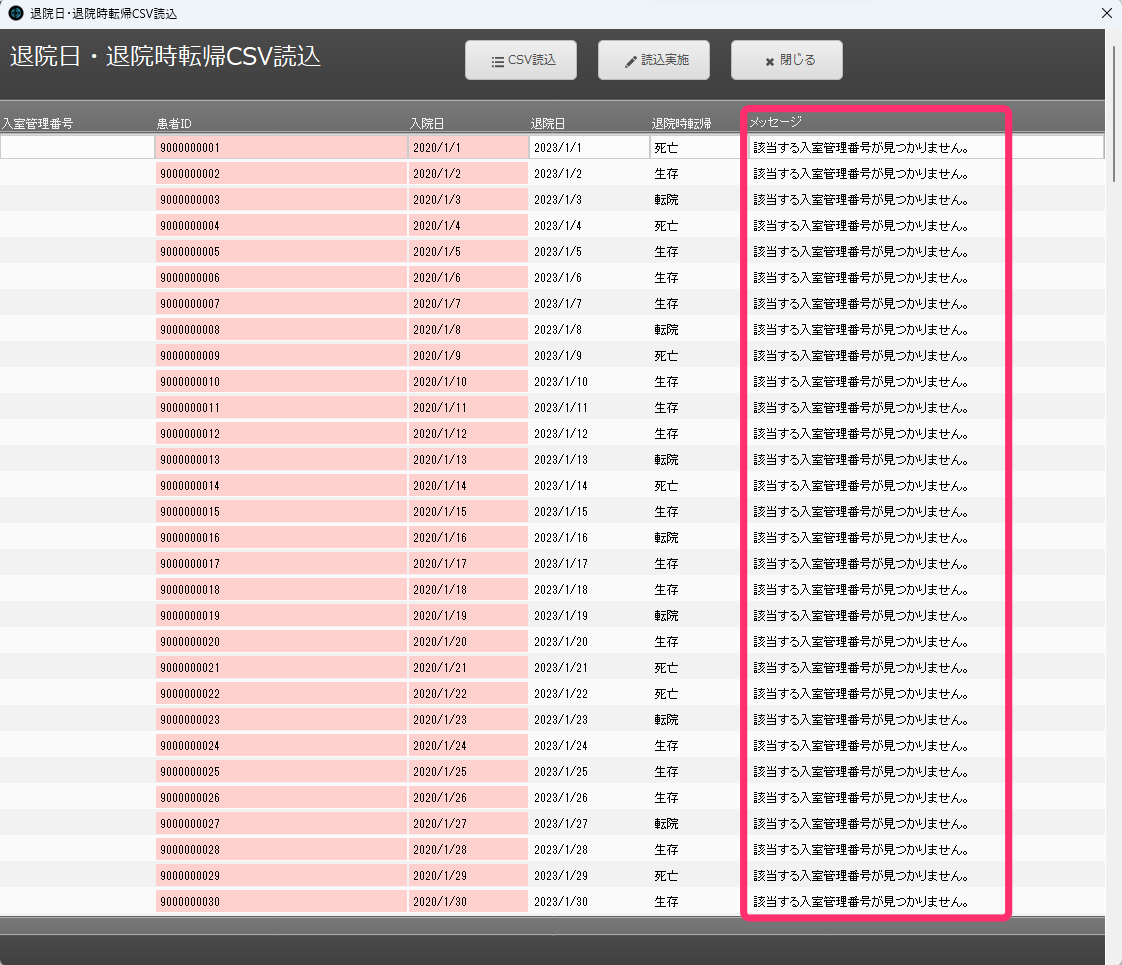
- 問題なければ、”読込実施”を押します。

- 完了のメッセージが出ると読込が完了です。
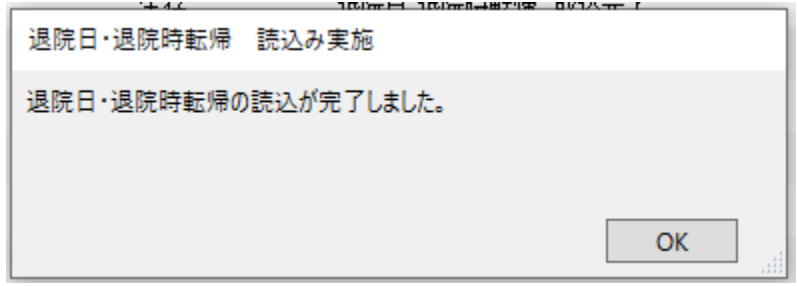
Japanese Intensive care PAtient Database